В контакте открытие группы: Как создать группу в ВК в 2020: пошаговая инструкция
Как быстро и правильно создать открытую группу ВКонтакте? Лайфхак
Сегодня мы расскажем об открытых группах, которые, несмотря на кажущуюся бешеную популярность пабликов, всё ещё остаются весьма популярными среди наших подписчиков.
Формат открытой группы подойдет Вам, если Вы планируете обмен мнениями с участниками, не хотите ограничивать их в размещении записей на стене. Также такой формат хорошо подходит для досок свободных объявлений.
Создание группы
При создании группы нужно ввести:
- Название
- Вид сообщества (в нашем случае – группа)
- Тематика. Это либо “сообщество по интересам, блог”, либо “Страница компании, магазина, персоны”. Выбирается в зависимости от задач, стоящих перед сообществом.
- Широкая тематика. Это, собственно, то, чему посвящена ваша группа – авто/мото, красота и здоровье и т.д. Обратите внимание – для типа “Сообщество по интересам, блог” свой список тематик, для типа “Страница компании, магазина, персоны” – свой.
- Узкая тематика. Ее наличие или отсутствие зависит от выбранной широкой тематики.


Создаём новую страницу и выбираем тематику
Настройка разделов
Переходим к настройке разделов.


Отображение информации и новостей группы
В группе доступны следующие разделы:
- Стена. Это то место, где размещаются посты как от группы, так и от пользователей.
Стена может быть выключена, в этом случае не будет возможности размещать публикации в группе.- С открытой стеной размещать публикации может как группа, так и пользователи. В новостной ленте у участников будут отображаться только посты от группы. Комментарии к публикациям при этом открыты.
- С ограниченной стеной размещать публикации может только группа, комментировать записи могут все пользователи.
- С закрытой стеной размещать публикации может только группа, комментарии при этом закрыты.
- Фотографии. Могут размещаться либо всеми участниками группы (если открыты), либо только редакторами и администраторами (если ограничены).
- Видеозаписи. Могут размещаться либо всеми участниками группы (если открыты), либо только редакторами и администраторами (если ограничены).
- Аудиозаписи. Могут размещаться либо всеми участниками группы (если открыты), либо только редакторами и администраторами (если ограничены). В большинстве случаев не нужны, но полезны, если группа связана с музыкой или с аудиокнигами.
- Документы. Могут размещаться либо всеми участниками группы (если открыты), либо только редакторами и администраторами (если ограничены).
- Обсуждения. Новые темы могут создаваться либо всеми участниками группы (если открыты), либо только редакторами и администраторами (если ограничены). Комментировать в обсуждениях могут все.
- Материалы. Если открыты, создавать вики-страницы от имени группы может любой ее участник. Если ограничены – только редакторы и администраторы. При этом, если раздел материалов не выключен, то в группе появится дополнительный раздел (по умолчанию – “Свежие новости”).
- Товары. Добавляются и редактируются только редакторами и администраторами сообщества. Просматривать и комментировать товары может любой пользователь ВКонтакте.


Добавление товаров в группу
Комментарии
Если стена открыта или ограничена, можно включить фильтр нецензурной брани, а также настроить ключевые слова, комментарии с которыми будут автоматически удаляться. Например, упоминания конкурентов или слова, указывающие на то, что сообщение является спамом.


Подключаем комментарии группы
Ссылки
В этот раздел можно добавить ссылки на любую группу ВКонтакте, либо на любой сайт. В большинстве случаев лучше всего добавлять ссылки только на связанные непосредственно с вашей группой проекты (например, ссылка на мероприятие, которое организовывается вашей группой, ссылка на ваш сайт и т.д.)


Добавляем ссылки в группе
Участники
В этом разделе вы можете посмотреть список участников вашей группы, а также черный список – в него будут попадать люди, которых вы отправили в бан за нарушение правил сообщества.
Лайфхак: при просмотре участников группы через этот раздел сверху будут располагаться люди, последними вступившие в сообщество.
Сообщения
По умолчанию выключены. При включении пользователи могут обращаться в группу через личные сообщения. Администратор/редактор может добавить сообщения группы в левое меню чтобы всегда видеть наличие новых входящих сообщений.


Добавляем группу в меню быстрых ссылок
Добавьте приветствие и его увидит любой, кто откроет новый диалог с группой.
Приложения
Можно добавить приложение, подходящее под формат вашей работы с подписчиками – рассылки сообщений, анкеты, сбор заявок и т.д.
Одновременно в группе может быть установлено одно приложение.
Расположение разделов в группе
По умолчанию при при всех включенных разделах расположение выглядит так:


Так выглядит свежесозданная группа
При заполнении разделов они будут располагаться так:


Так выглядит группа с товарами и картинками
При этом, если убрать товары, то на их место переместится блок фотографий:


Так выглядит группа с фотографиями без товаров
Расположение группы на страницах участников
Список групп располагается под личной информацией пользователя, обычно скрыт спойлером. также пользователи могут скрывать свои групп от посторонних.


Так выглядит группа у участников
На этом мы завершаем наш обзор формата открытой группы, а в следующий раз поговорим о публичных страницах.
Понравилась статья? Пишите в комментарии!
Автор статьи Александр Немкович из агентства “Таргет без купюр”
Как сделать группу открытой ВКонтакте

Каждый пользователь ВКонтакте может создать неограниченное количество сообществ, будь то паблики или группы любого направления. При этом если изначально сообщество было ориентировано на конкретную аудиторию и недоступно большинству, настройки приватности позволяют в любой момент сделать группу открытой. В рамках настоящей статьи мы подробно рассмотрим данный процесс на примере нескольких версий сайта.
Делаем сообщество открытым ВК
Все представленные способы довольно сильно отличаются друг от друга из-за пользовательского интерфейса разных версий, но все же ставят одинаковые требования по части наличия прав администратора. Таким образом, изменить параметры приватности можно только при наличии разрешения или будучи владельцем. Кроме того, открытой можно сделать только «Группу», в то время как «Публичная страница»
Способ 1: Веб-сайт
Несмотря на внушительную популярность прочих разновидностей сайта и в частности мобильного приложения, классической веб-версией все еще пользуется большинство людей, как минимум по причине доступа к уникальным функциям и общего удобства. Чтобы поменять параметры приватности сообщества в этом случае, достаточно будет воспользоваться основным разделом с настройками группы.
- Любым удобным способом перейдите на главную страницу группы и в левой колонке воспользуйтесь кнопкой «Управление». Нужное меню расположено ровно под строкой «Вы участник».
- Убедитесь, что после перехода к параметрам вы оказались на странице «Настройки», и найдите пункт «Тип группы». Здесь необходимо кликнуть по ссылке «Частная» или «Закрытая» и через представленный список выбрать «Открытая».
- Для завершения в блоке «Основная информация» нажмите кнопку «Сохранить», и на этом процедуру можно завершить.
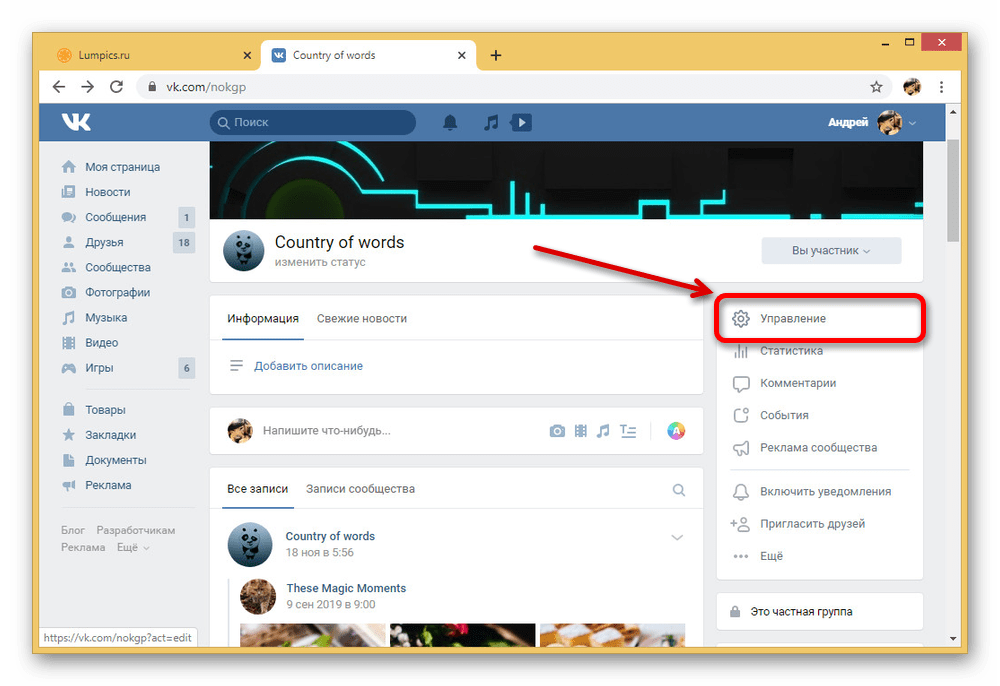
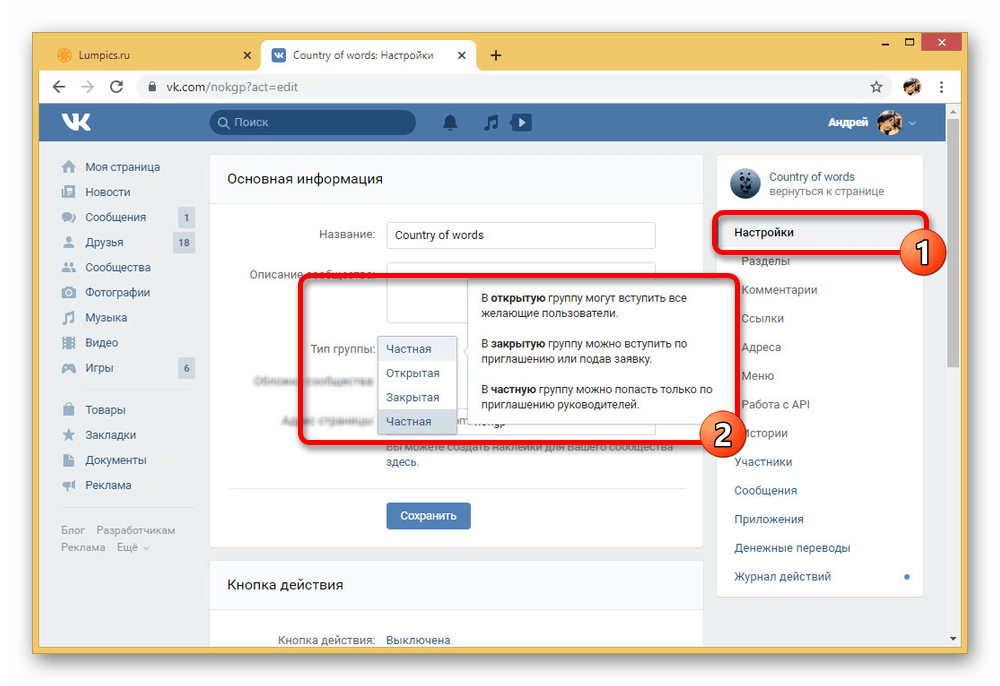
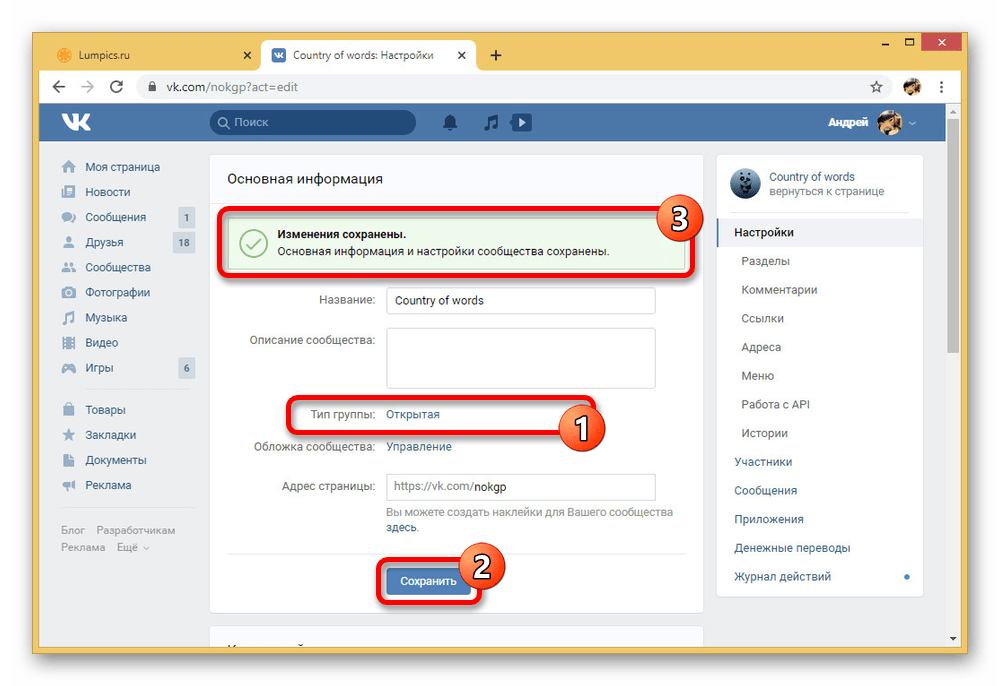
Кроме как через настройки, узнать о действующих параметрах приватности нельзя, однако можете быть уверены, что группа после этого станет открыта всем пользователям сайта. При этом на полное изменение потребуется некоторое время, так как во внутреннем поиске социальной сети сообщество появится не сразу.
Способ 2: Мобильное приложение
Официальное мобильное приложение на сегодняшний день мало чем уступает веб-сайту, позволяя владельцам и администраторам сообществ управлять группами в любое время, делая практически ненужным постоянный доступ к ПК. В плане параметров приватности данная версия почти не отличается от ранее представленного варианта, не считая различий в интерфейсе.
- Через «Группы» или другим методом откройте начальную страницу сообщества и тапните по пиктограмме шестеренки в правом верхнем углу экрана.
- Из представленного списка разделов необходимо развернуть «Информация» и внизу страницы найти блок «Тип группы».
- В рамках указанного подраздела установите маркер рядом с пунктом «Открытая» и нажмите по значку галочки на верхней панели в правом углу. По возращении на главную страницу под названием паблика статус группы изменится на «Открытая», однако для этого дополнительно может потребоваться обновление свайпом вниз.



Из-за расположения разделов этот вариант можно считать наиболее сложным из всех, но даже так процедура не должна вызвать затруднений.
Способ 3: Мобильная версия
Последняя рассматриваемая нами версия ВКонтакте представляет собой облегченную разновидность официального веб-сайта, доступную как на телефоне, так и на компьютере. Такой вариант не сильно отличается от мобильного приложения, но при этом имеет несколько достаточно важных особенностей.
- Как и обоих прошлых случаях, сперва откройте начальную страницу группы любым удобным способом. Здесь необходимо найти блок
- Пролистайте страницу ниже до подраздела «Тип группы» и установите маркер рядом с пунктом «Открытая». Для применения настроек здесь предусмотрена кнопка «Сохранить» сразу под данным блоком.

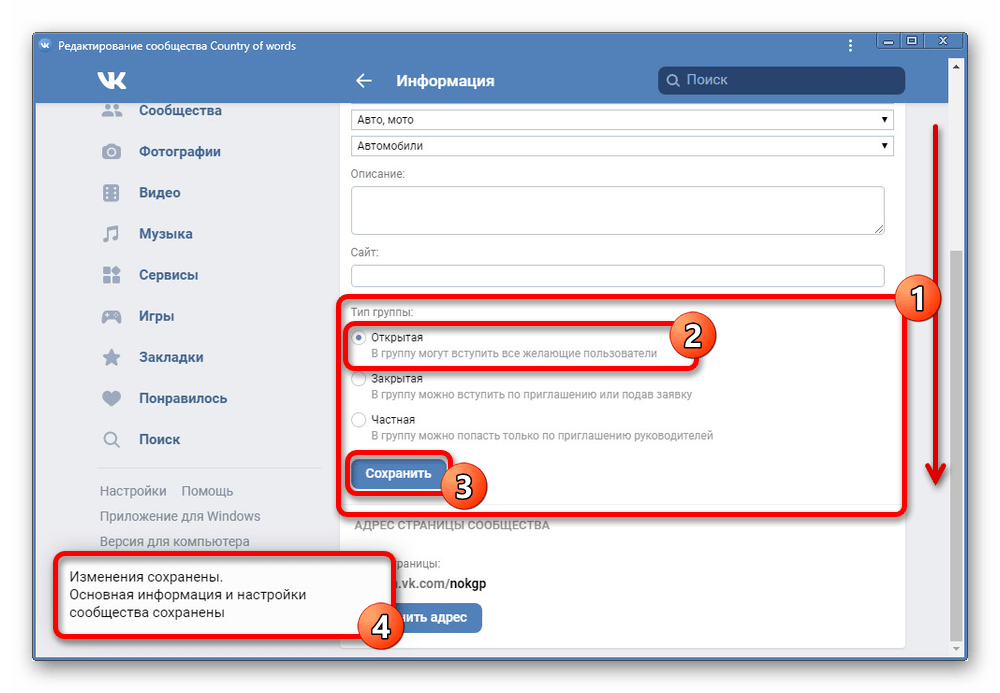
Настоящий вариант требует минимум действий, в связи с чем может стать отличной альтернативой, если интернет-соединение или какие-либо другие факторы позволяют использовать только эту версию сайта. При этом учитывайте, что на телефоне интерфейс все же ближе к приложению, нежели к веб-сайту.
Даже после внимательного ознакомления с инструкцией все еще остаются параметры, которые позволят сделать группы более открытой. Так, вам стоит уделить внимание пункту «Разделы» в настройках группы, где можно дополнительно открыть стену, аудиозаписи и прочие варианты, сделав их доступными не только администрации, но и любым другим пользователям. Конечно, этот этап не является обязательным, поскольку сообщество в любом случае будет открыто для посещений.
Мы рады, что смогли помочь Вам в решении проблемы.Опишите, что у вас не получилось. Наши специалисты постараются ответить максимально быстро.
Помогла ли вам эта статья?
ДА НЕТЧто такое группа Вконтакте, как ее создать и настроить


Общение между людьми сегодня достигло нового, совершенно уникального уровня. Обмен файлами, интересами, продажи и покупки – все эти опции доступны абсолютно бесплатно каждому владельцу аккаунта в социальной сети.
Один из наиболее популярных сервисов – сеть VK – предоставляет своим пользователям широкий выбор управляемых сообществ по различным направлениям.
Что такое группа (сообщество) ВКонтакте и для чего она нужна
Группа в социальной сети – это интерактивная страница, предназначенная для привлечения заинтересованных посетителей. Сообщество можно создавать для следующих целей:
- Общение между пользователями по различным интересам;
- Ведение бизнеса и активных продаж в интернет сети;
- С целью предоставления научно-популярной или любой другой тематической информации.
Сколько групп можно создать с одного аккаунта
Иногда, для очень активных пользователей, создания одного сообщества совершенно недостаточно. Тогда возникает вопрос: какое максимальное количество тематических групп может создать один владелец аккаунта. Согласно правилам социальной сети не ограничено количество групп, которое пользователь может создать за одни сутки. Существует, конечно, общий лимит для сообществ: пользователь не должен состоять более, чем в 5000 одновременно. Но обойти данное ограничение легко.
Как видите, никаких рамок для создания не существует. Однако, всегда стоит помнить об обратной стороне медали. Чем больше сообществ вы создаете, тем больше перегружаете сервер.
Как создать и настроить группу в ВК (VK) пошаговая инструкция
Это под силу даже неопытному пользователю. Итак, пошаговая инструкция для владельцев аккаунта:
- Пройдите авторизацию на сайте или заполните форму регистрации, если ещё не имеете аккаунта;
- В левой половине веб-страницы найдите раздел «Группы», нажмите на графу;
- Вам будет предложен список уже имеющихся сообществ, но он нас в данный момент не интересует;
- Ищем значок в форме крестика;
- После активации значка откроется функциональное окно «Создать сообщество»;
- В активном окошке введите наименование;
- Выберите из предложенного списка вид сообщества: «Группа», «Публичная страница» или «Мероприятие»;
- В разделе «Тематика» установите галочки в тех ячейках, которым наиболее соответствует тема: красота и здоровье, путешествия, автомобили, юмор;
- В предложенном окне опишите как можно больше интересных фактов о вашем сообществе. Это действие позволит в дальнейшем привлечь новых посетителей, а также подняться на первые места в поисковом списке;
- Сохраните все внесенные изменения.
Как сделать шапку сообщества
Мы уже познакомились с основными понятиями и видами пользовательских групп в VK.Теперь же рассмотрим пошаговый алгоритм, как создать шапку нового сообщества:
- пройдите авторизацию на сайте;
- зайдите в созданную группу. Теперь на панели инструментов ищем раздел «Управление». Нас интересует кнопка «Основная информация» и далее графа «Обложка сообщества». Активируем графу путем нажатия левой кнопкой мыши;
- кликаем на значок «Добавить» и загружаем jpeg файл, но обязательно соблюдайте требования к размеру по пикселям;
- сохраним внесенные изменения.
Как настроить группу
Для удобства тех читателей, которые совсем не имеют опыта работы с VK, рассмотрим пошаговую инструкцию по настройке основных параметров:
- Зайдем в сообщество. Найдем раздел «Управление»;
- Сначала настроим параметры «Стены». Выбираем подходящий вариант;
- Открытая стена: любой пользователь (кроме пользователей из черного списка) может разместить пост на стене;
- Ограниченный вариант стены. Право на размещение постов остается только за владельцем, но посетители могут комментировать каждый пост;
- Закрытая стена, когда возможность написания комментариев отключена;
- Сохраняем изменения, и теперь не забываем делать это после каждого своего действия;
- Настраиваем раздел «Фотографии». Выбираем режим: «Открытый», «Ограниченный», «Выключен» по тому же принципу, что и варианты стены;
- Вы также можете разместить дополнительную информацию и адаптировать веб-страницу для посетителей. В разделе «Управление» ищем графы «Веб-сайт», «Twitter». Размещаем вспомогательные данные;
- Осталось добавить адреса и приложения, которые вы планируете использовать в процессе управления.
Как создать обсуждение
Чтобы обеспечить возможность активного общения участников, воспользуйтесь пошаговой инструкцией по созданию обсуждения:
- заходим в интересующее нас сообщество;
- под шапкой находим значок в виде трех точек, расположенных горизонтально;
- нажимаем и получаем функциональное меню;
- выбираем из списка графу «Управление сообществом»;
- находим в списке блок «Разделы». Выбираем те ячейки, которые нам интересуют, отмечаем их галочками;
- не забываем поставить галочку в ячейке «Обсуждения»;
- сохраняем изменения. Теперь создано обсуждение на выбранную тематику.
Как сделать группу закрытой
Если автор хочет ограничить круг лиц-участников, необходимо внести соответствующие коррективы в настройки. Зайдите в выбранное сообщество. В разделе «Управление» ищем графу «Тип группы». Выбираем подходящий вариант. Сохраняем изменения. Теперь создатель группы регулирует список лиц, которые имеют доступ к файлам, имеют право на размещение постов и комментариев.
Как сделать открытой
Рассмотрим обратную ситуацию: владелец желает сделать сообщество доступным для всех пользователей, кроме лиц из черного списка. Изучим инструкцию:
- зайдите в группу;
- найдите раздел «Управление» и графу «Тип группы»;
- ставим галочку напротив выбранного варианта «Открытая группа»;
- сохраняем внесенные коррективы.
Как сделать группу в Вк интересной и популярной
Интересное сообщество в социальной сети – это большое количество посетителей и подписчиков. Соответственно, популярность – это путь к заработку. Рекламные агенты регулярно просматривают статистику посещаемости сайтов и сообществ в сети ВК, подыскивая новые варианты сотрудничества. Для тех, кто мечтает о подобных привилегиях, представляем самые ценные советы:
- При создании группы тщательно выбирайте название, подойдите серьезно к описанию и выбору тематики. Ключевые слова или фразы – это основа для поисковых ботов;
- Дизайн шапки. Картинка на заставке – не простая формальность. Посетители в первую очередь обращают внимание на яркие цветовые композиции;
- Использование пригласительных сообщений. Если решили воспользоваться данным способом, правильно составляйте текст сообщения. Подозрительные письма часто отправляют в категорию «Спам» без прочтения;
- Сотрудничество с другими сообществами. Этот вариант часто используют начинающие свою деятельность;
- Применение бонусов. Придумывайте различного рода розыгрыши, лотереи, конкурсы для привлечения большего количества посетителей;
- Платные услуги. Найдите любой сайт свободных исполнителей и предложите плату за участие в сообществе, оставление отзыва или комментария. За минимальные средства вы получите полноценную активную группу.
Сообщество в социальных сетях – это не только клуб по интересам, но и способы реального заработка, обмена контентом и мнениями. Выбирайте интересующий вас вид, и приступайте к делу, пользуясь пошаговыми инструкциями.
Чтобы написать эту статью, мы потратили много времени и сил. Мы очень старались и если статья оказалась полезной, пожалуйста оцените наш труд. Нажмите и поделитесь с друзьями в соц. сетях — это будет лучшей благодарностью для нас и мотивацией на будущее!
Как создать группу в контакте бесплатно самому, как сделать группу в контакте
Переходим ко второму этапу нашего SMO продвижения и разбираемся как же создать группу в контакте. На самом деле это проще простого.
Выбираем в меню слева «мои группы» и нажимаем «создать группу»
В выскочившем окошке вводим название нашей группы — «секреты рыбной ловли»
После нажатия кнопки «создать группу» выскакивает новое окошко, которое ненавязчиво просит указать ваш реальный номер телефона
Для чего им нужен ваш номер сотового? Цитата из Вконтакте «Имея доступ к указанному номеру, Вы всегда сможете восстановить пароль к Вашей странице».
Это конечно лукавство, вы не только не сможете восстановить пароль, но и вообще сделать группу в контакте.
Так как если вы введете левый номер телефона то не получите смс с кодом подтверждения. Поэтому хотите вы или нет, вам придется ввести рабочий номер сотового.
После получения смс, нужно ввести код из нее в новое выскочившее окошко.
Все, ваша группа создана, если конечно вы все сделали правильно, по моему описанию.
Теперь пришло время поговорить про оформление группы вконтакте
Статьи по теме:
 Загрузка…
Загрузка…Как создать группу в вКонтакте
Всем привет ;)! Мы решили немного отвлечься от проблем с доступом к Контакту и рассказать, как создать группу в вконтакте. С одной стороны, создание группы в данной социальной сети не представляет особой сложности, но новичкам наша инструкция будет наверняка полезна.
Почему? Просто потому, что мы объясним по шагам, как сделать группу в вконтакте. То есть понятно и доступно :). Раз уж Вы находитесь на этой странице нашего сайта smartronix.ru, то наверняка знаете, что обычно группа в Контакте – это отдельное сообщество по интересам.
Создание группы в Контакте
Сразу ответим на один популярный вопрос о том, какую группу можно создать вконтакте. Создать можно любую группу. Главное, чтобы она не нарушала правила Контакта. Точнее чтобы Вы, как создатель, их не нарушали. Особенно это касается спама и приглашений новых участников группы. За подобные нарушения администраторы сети могут не только саму группу закрыть, но и удалить вашу страницу. Но не будем думать о грустном, приступим к созданию нашей группы в Контакте! Для того, что у Вас появилась возможность создать группу в вКонтакте, ваша страница должна быть привязана к номеру сотового оператора, то есть к номеру сим карты мобильного телефона. Чтобы приступить к созданию группы нужно перейти по ссылке “Мои Группы”, которая находится на странице вашего профиля.Далее нужно назвать группу. Советуем выбирать лаконичное и запоминающееся название, которое будет привлекать внимание и отражать суть самой группы. Этот простой приём позволит увеличить аудиторию группы и удержать её участников. После того, как ввели название жмём кнопочку “Создать группу“.
После этого попадаем на страницу создания группы. Здесь всё просто. Советуем понятно описать группу, выбрать подходящую тематику и тип группы. Веб-сайт указывать не обязательно, как впрочем страну и город. Последние два поля нужны скорее для обозначения локального расположения группы, например если Вы хотите продвигать какой-либо товар в определённом городе или стране. Правда, зачастую посетители групп вконтакте на это не смотрят.
После того, как выбрали все необходимые пункты, переходим к “Настройкам”. Здесь есть целый список различных блоков, которые отвечают за внешний вид, то есть за то, как группа в вконтакте будет выглядить. Советуем повключать различные настройки, чтобы увидеть, как будет меняться облик группы.
Отдельно отметим, что за главную часть страницы группы отвечает настройка “Новости включены”. Некоторые пользователи не знают, как сделать меню группы вконтакте. Именно в этом блоке и можно создать меню группы вКонтакте. Новости – это главный блок, где обычно размещается вся полезная информация. Пройдёмся по пунктам, какие настройки за что отвечают в группе:- Стена группы – блок, в котором посетители могут оставлять сообщения и комментировать события в группе.
- В группе возможно создавать отдельные обсуждения.
- Про новости уже выше сказали, без них никуда ;).
- Фотоальбом. Будет полезен, если есть чем поделиться и удивить аудиторию.
- Настройки “Видео” и “Аудиозаписи” позволят публиковать видеозаписи и аудиоматериал.
- Включённая настройка “Граффити” сделает возможной оставлять посетителям граффити на стене вашей группы.
Ниже, расположены настройки, которые отвечают за отображение того или иного блока. А также за приватность и доступ в группу. Открытый доступ к таким настройкам группы, как “Аудиозаписи”, “Фотоальбомы”, “Видео” и “Обсуждения”, позволят посетителям группы самостоятельно создавать соответствующий нужной настройке материал.
Как видите, ничего сложного нет. Надеемся, у Вас получилось создать группу в вКонтакте. Выставив нужный уровень доступа, сохраняем настройки и переходим к следующей главе нашей статьи.
Настройка группы вконтакте после создания
Нам нужно попасть в только что созданную группу Контакта. Для этого кликаем мышкой по названию группы, как показано на картинке.
Сразу после этого, мы попадём на страницу редактирования данных о группе. Если раньше, Вы сделали всё правильно, то трогать ничего не нужно. Администратору группы вконтакте доступны различные ресурсы управления. С помощью данных ссылок Вы всегда можете поменять состав группы, добавить или удалить участника группы в её руководство. Именно здесь находится ссылка для приглашения новых участников. Приглашать новых участников нужно с оглядкой на правила социальной сети вКонтакте. То есть не перестарайтесь :). Лучше всего, начать с приглашения ваших друзей, и друзей друзей, используя “сарафанное радио”. Если группа действительно интересная, то она наверняка найдёт почитателей. Пройдёмся по пунктам данного меню, чтобы стало более понятно: Обязательно публикуйте картинки или даже видео, это должно помочь в продвижении группы в вКонтакте.Нас интересует колонка “Свежие новости”, начать вести вашу группу именно с них, заполнив несколькими интересными для пользователей новостями.
Администратору группы вконтакте доступны следующие ресурсы управления. С помощью данных ссылок Вы всегда можете поменять состав группы, добавить или удалить участника группы в её руководство. Именно здесь находится ссылка для приглашения новых участников. Приглашать новых участников нужно с оглядкой на правила социальной сети вКонтакте. То есть не перестарайтесь :). Вообще, понимание того, как сделать группу вконтакте популярной, приходит со временем, просто нужно работать над группой.
Лучше всего, начать с приглашения ваших друзей, и друзей друзей, используя “сарафанное радио”. Если группа действительно интересная, то она наверняка найдёт почитателей. Пройдёмся по пунктам данного меню, чтобы стало более понятно:
- “Редактировать информацию” – повторное редактирование данных о группе.
- “Редактировать руководство” – с помощью данной опции можно назначить администраторов и модераторов группы.
- “Редактировать состав” – если нужно кого-то удалить. По данной ссылке доступен перечень приглашенных участников группы.
- “Пригласить в группу” – раздача приглашений, как уже сказали выше, лучше начать друзей.
- “Статистика группы” – информативная ссылка, станет наиболее полезной, когда группы разрастётся.
- “Покинуть группу” – распрощаться с группой.
- “Добавить в закладки” – если в настройках вашего профиля включена опция “Мои закладки”.
Обязательно публикуйте картинки или даже видео при публикации новостей, это должно помочь в продвижении группы в вКонтакте. Также, советуем сразу добавить основное фото для вашей группы. Оно должно быть привлекательным.
Чтобы сделать сделать группу вконтакте популярной, необходимо заинтересовать потенциального участника. Для этого, советуем размещать не только интересные, содержательные и красочные новости в группе, но и настроить внешний вид. Для того, чтобы сделать красивую группу вконтакте настройте вашу группу с помощью вики-разметки. Это специальная система от разработчиков Контакта, которая поможет сделать вашу группу узнаваемой и привлекательной. С помощью данной системы, Участники группы могут создавать дополнительные страницы с обратными ссылками. Вики-разметка позволяет сделать меню группы, разместить фотографии и видео так, как это необходимо. Надеемся, наша инструкция, как создать группу в вконтакте, оказалась полезной. Вам осталось только определиться, какую группу создать вКонтакте и сделать дизайн группы привлекательным. Читайте smartronix.ru!Как создать группу в контакте?
Как создать группу в Вконтакте?
В социальной сети вконтакте можно создавать группы, которые вы будете вести совместно с другими людьми, которых тоже назначите в качестве администраторов группы, либо будете вести ее отдельно и всю работу по группе возьмете на себя. В общем, вы сами вольны решать – делегировать ли вам полномочия по ведению группы, по наполнению ее контентом, по раскрутке, либо выполнять все действия самому.
Вначале определимся, зачем нам нужна группа в контакте?
Причин для ее ведения может быть множество. Может быть, вы решили проявить свои творческие способности и создать классную группу. Либо решили пропиарить себя в интернете с помощью группы в контакте, чтобы многие люди вас знали. Ну а часто группы вконтакте создаются с целью дачи пользователям полезной информации (видео, музыки и прочее), с целью раскрутить основной сайт и для этого в группе дается ссылка на сайт, либо для заработка, когда через группу вконтакте что-то продается, либо дается ссылка на сайт, на котором можно что-то приобрести. В общем, группа в контакте создается в основном с целью рекламы: прорекламировать себя, товар, сайт и прочие вещи.
И теперь перейдем к вопросу о том, как создать группу в контакте?
Для того, чтобы сделать группу в контакте нужно зайти в раздел – Мои группы (слева в меню), в результате откроется список ваших групп. И потом нужно будет в верхнем правом меню найти кнопку «Создать сообщество», на которую следует кликнуть.

И далее вам открывается окошко, в котором следует указать название вашей группы и дать ей краткое описание.

После вы попадаете на страницу, где можно задать некоторые настройки своей группы. Их можно задать сразу же, либо перейти к ним попозже.

Можете изменить адрес странички вашей группы, чтобы он был более запоминающимся, а не имел только такой вид — http://vkontakte.ru/club31798111. Например, я к примеру придумаю вот такой адрес группы — http://vkontakte.ru/kingur. И вы придумайте что-то запоминающее для вашей группы.
Далее нужно будет указать тип вашего сообщества. Например, общие интересы, спорт и отдых, или компьютер и интернет, или другие. Тип сообщества выбираете из предложенных вариантов. И потом выбираете подраздел, тоже из предложенных вариантов.
Если у вас есть сайт по теме вашей группы, то указываете и его.
Выбираете страну, город.
Стена может быть открытой, закрытой и ограниченной. При открытой любой пользователь сможет оставлять на стене вашей группы в контакте сообщение. При закрытой только администраторы группы могут писать на стене сообщения от имени группы. И при ограниченном доступе только администраторы группы могут оставлять на стене сообщения, но пользователи смогут комментировать эти записи.
Фотографии могут быть открытыми и ограниченными. При открытых альбомы смогут создавать любые участники вашей группы. А при ограниченной функции альбомы смогут создавать только администраторы.
Также можно подключить такие функции в группе, как Видеозаписи, Аудиозаписи, Документы, Обсуждения, Приложения, Материалы, и эти разделы также, как и разделы — Фотографии, Стена, могут быть отключены. То есть, при их отключении они не будут показывать в группе.
Нужно будет также указать, является ли группа закрытой или открытой. При открытой группе любой человек сможет в нее вступить, а при закрытой, человек подает заявку на вступление, которую администраторы группы должны принять, чтобы человек вступил в их группу.
Настроив данные разделы, нажимаете на кнопку – Сохранить.
Все – вас можно поздравить! – вы создали свою группу в контакте. Теперь можете переходить к ее настройкам. Загружать или размещать аудизаписи, видеозаписи, публикуйте сообщения на стене, приглашайте в группу людей.

Давайте произведем небольшие настройки в группе вконтакте.
Для того, чтобы группа лучше выглядела, загрузим фото группы. Вы можете найти в интернете классные фотографии, либо у себя на компьютере, либо сделать что-то с помощью фотошопа. И эту фотографию сделать фотографией группы в контакте.
Нажимаете на – загрузить фотографию.

Дальше вам нужно будет выбрать соответствующую фотографию со своего компьютера. Выбрав фотографию и загрузив ее, выбираете миниатюру, которая станет отображаться на сайте в контакте, и сохраняйте ее.

Теперь ваша группа начинает приобретать более или менее нормальный вид.

Чтобы еще улучшить группу, начинаете добавлять в нее видеозаписи, аудиозаписи, фотографии. Подключайте к группе приложения. Публикуйте на стене группы интересные заметки. Создавайте новые темы в обсуждениях.
Чтобы добавлять в группу в контакте видео- или аудио- материалы не обязательно загружать их в группу со своего компьютера. Можно их перемести в свою группу, найдя что-то в самом контакте. Приведу это все на примере добавления видео в группу.
Добавляем видео в группу в контакте.
Если вы включили в настройках раздел Видеозаписей, то находите его и нажимаете – Добавить. Можно загрузить видео с компьютера, можно добавить видео с других ресурсов, например, с таких как ютубе, рутубе и прочих. А также можно найти видео из поиска в контакте. Чтобы найти видео в контакте, нажимаем в открывшемся окошке внизу на строчку – Добавить из поиска.

И далее вводим в поиске запрос какой-нибудь, находим видео, смотрим его, и если оно нам нравится, и оно соответствует теме группы, то просто добавляем его в группу, нажав – добавить. Все – теперь это видео есть у нас в группе.
Можно провести в группе опрос. Ведь это интересно и люди любят опросы. И данный способ поможет завлечь их внимание. Чтобы провести опрос, придется первоначально создать новую тему и написать на нее небольшой ответ. Затем переходите в созданную тему и начинаете ее редактировать. И там выбираете – прикрепить опрос.

Т.е. создаете опрос, с соответствующими ответами. Этот опрос можно будет после создания закрепить на главной, нажав в настройках опроса – закрепить на главной.

Вы можете заниматься управлением группой, раскручивать группу, следить за ее статистикой, назначать людей администраторами группами, либо удалять участников из группы в соответствующих разделах группы – управление группой, изменить фотографию, пригласить друзей, рекламировать группу, статистика группы.

В общем – занимайтесь своей группой, наполняйте ее интересной информацией, раскручивайте, и через какое-то время вашу группу будут посещать много народу.
—
Читать также:
1. Как раскрутить группу?
2. Что делать в контакте?
3. Как изменить почту в контакте?
советы новичкам для ведения паблика вк
Делаем вашу страницу интересной и стимулируем подписчиков почаще заглядывать к вам на страницу или на сайт за покупками
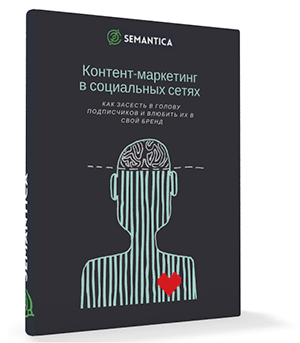
Получи нашу книгу «Контент-маркетинг в социальных сетях: Как засесть в голову подписчиков и влюбить их в свой бренд».
Подпишись на рассылку и получи книгу в подарок!
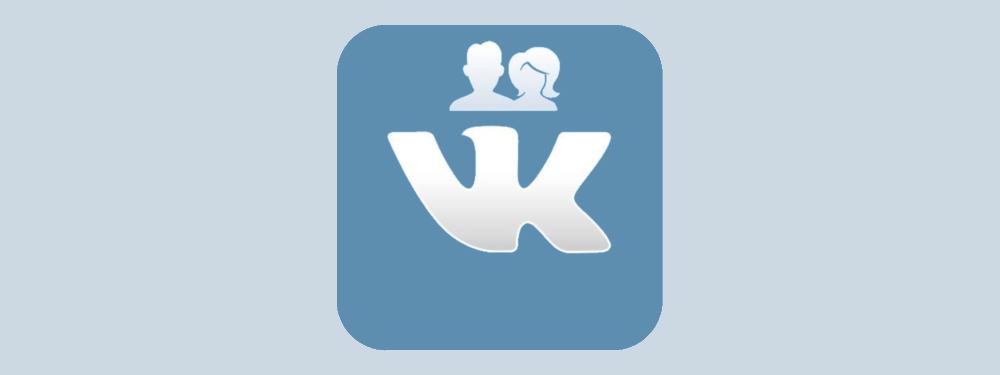
Сегодня вопросом, как вести группу в ВК задаются не только школьники, которые сутками просиживают в социальных сетях. Собственными публичными страницами обзаводятся предприниматели, владельцы информационных, развлекательных порталов и просто блогеры. Зачастую на первом этапе развития всем стараются заниматься сами собственники. Но допущенные на старте ошибки ведут к потере времени, денег на рекламу и даже к блокировке паблика. В статье вас ждут некоторые секреты и советы, благодаря которым подобного не случается.
Оформление сообщества
Прежде чем зайти к вам на страничку, человек должен ей заинтересоваться. Как говорится – «встречают по одежке». Только потом пользователь приступает к изучению содержимого. Поэтому поговорим о том, как правильно вести группу в ВК, чтобы сразу создать хорошее впечатление.
Аватарка
В VK поддерживаются статическая и динамическая обложки. Последняя дает возможность выделиться в конкурентных нишах и в буквальном смысле оживить внешний вид. Причем нужно сделать не просто красивую и привлекательную шапку страницы. Посетители с первого взгляда должны определять направленность сообщества. Для этого используют тематические изображения и надписи.
На отклик аудитории также положительно влияют указатели на кнопку подписки, призывы к действию, бонусы, счетчики и прочие маркетинговые приемы.
Меню
Хорошо продуманная навигация помогает посетителям быстро найти необходимую информацию, воспользоваться услугами или выбрать товар. Это гарантирует лояльность клиентов. Люди возвращаются снова, советуют паблик друзьям, и он растет органически.
Название
Один из самых важных советов о том, как правильно вести группу в Контакте – грамотный выбор имени. При этом нужно отталкиваться не только от личных предпочтений и использовать яркие искрометные фразы. В первую очередь думайте о подписчиках и ориентируйтесь на их запросы.
Узнать частотность, с которой пользователи запрашивают, выбранные вами ключевые фразы можно с помощью сервиса Яндекс Вордстат. При этом анализируйте собственные варианты и изучайте конкурентов. Ключи имеют значение и в описании паблика. Но лучше сконцентрироваться в нем на ваших преимуществах для клиентов.
Меню в сообществе меняют редко. А вот смена дизайна и названия позволяет приводить больше посетителей. Имя, соответствующее трендам поисковой выдачи, привлекает новую целевую аудиторию. При этом свежая обложка к празднику или предстоящему мероприятию стимулирует активность существующих подписчиков. Но изменения должны быть больше «косметическими», а не кардинальными.
Как правильно вести группу ВКонтакте: секреты и советы
При раскрутке ставятся разные цели:
- увеличение численности клиентов;
- реализация товаров или услуг;
- привлечение дополнительного трафика на сайт;
- повышение уровня доверия к бренду.
В зависимости от этого отличаются и методы работы. Для имиджевой страницы завода по производству станков большая численность посетителей ни к чему. При этом основная масса участников – узкоцелевая. А для развлекательных порталов не столь важна четкая классификация целевой аудитории. В первом случае для развития подходит перелинковка с тематических ресурсов. Во втором наилучшего результата добиваются частой публикацией нативного вирусного контента.
Перечислим основные способы развития пабликов:
- Акции и конкурсы. Дают возможность не только пригласить человека, но и повысить значимость сообщества. Просите людей проявлять активность и предлагайте достойные подарки. Лайки, репосты и комментарии поднимают страничку в поисковой выдаче.
- Ссылки с сайта. Отлично работают в развивающихся компаниях с большим количеством инфоповодов. При этом каждая новая запись на основном ресурсе ссылается на страницу в социальных сетях.
- Таргетированная реклама. Сложно представить, как вести группу в Контакте для бизнеса без этого инструмента. Способ платный. Но при правильно настроенной компании получаются самые дешевые лиды.
- Публикация постов. Чем выше периодичность, тем больше охват аудитории. При этом уникальный, качественный контент привлекает в сообщество подписчиков органически. Это поднимает его в поисковой выдаче.
- Личные сообщения. Подходят разве что для начинающих блогеров. Достаточно трудоемкий процесс с большой вероятностью блокировки аккаунта за спам.
- Рассылки. Чат-боты для социальных сетей позволяют массово общаться с людьми в личке. В отличие от писем по e-mail, открываемость близка к 100%.
Для эффективной работы лучше пользоваться несколькими вариантами раскрутки. Причем самый универсальный – публикация постов.
Чтобы закрыть тему эффективного ведения паблика, приводим несколько фишек, о которых мало кто рассказывает в интернете.
Советы новичкам о том, как вести группу в Контакте:
- Поддерживайте уникальность контента. Не все заостряют внимание на написании текстов и создании оригинальных фото, заимствуя их в тематических сообществах. Это понижает позиции и охват в умной ленте. Также может привести к блокировке.
- Выбирайте время размещения. Подавляющее большинство администраторов выкладывает сообщения ровно по часам (8:00 … 16:00). Так одновременно появляется огромное количество новостей. Использование минут (10:15 … 13:42) существенно повышает просмотр публикаций.
- Стремитесь к единству стиля. Это дает возможность использовать воровство контента в своих целях. Разработайте единую стилистику в оформлении всех элементов: цветовая схема, шрифты, логотип, дизайн и т.д. Так люди начинают приходить к вам даже из чужих новостей.
Составление контент-плана
Сложно себе представить, как вести группу ВКонтакте без обновления новостной ленты. Необходимо регулярно постить качественную, релевантную для ЦА информацию. Ведь это один из самых эффективных способов взаимодействия с подписчиками. Если на стене давно нет свежих записей, интерес аудитории теряется. Лучшие результаты видны лишь с регулярной активностью. Поэтому планируйте сообщения наперед и общайтесь на разные темы. Однотипная информация становится скучной, а исключительно коммерческая направленность отпугивает пользователей. Чтобы было понятно, о чем писать, приведем самые популярные типы контента:
- О сообществе. Рассказывайте клиентам кто вы, чем занимаетесь и как это делаете.
- Посты, решающие проблему. Это могут быть короткие ответы на вопросы или руководства в формате лонгридов. В них хорошо вписываются рекомендации на покупку товаров или услуг.
- Обсуждения. Активность участников в комментариях – отличный повод создать отдельную тему и обсудить в ней детали спорного вопроса. Достаточно запостить анонс и направить энергию аудитории в «мирное русло».
- Развлечения. Излишняя серьезность наскучивает и становится нудной. Обязательно разбавляйте ленту свежими анекдотами, мемами и профессиональными приколами. Используйте любые доступные вам способы поднять настроение публики.
- Конкурсы. О них уже упоминали. Это ваш «боевой инструмент», обеспечивающий прирост подписчиков.
Контент – отличный помощник в достижении целей сообщества. Главное не скатываться в оффтоп и не переходить в сплошные продажи. Общение должно быть естественным. Для этого чередуйте информацию и смотрите на отклик пользователей.
Оформление постов
Бытует мнение, что в социальных сетях отклик вызывают только яркие картинки, а текст никому не нужен. Но это можно изменить, зная простые правила. Их сейчас и рассмотрим.
Периодичность публикации
Ежедневно вести группу ВКонтакте – это работа, которая дисциплинирует и не дает расслабиться. Но ручное обновление не всегда оправдано. Применяя отложенный постинг, вы получаете больше свободы и гибко планируете свой график. Устанавливайте дату появления сообщений в ленте заранее. Причем лучше делать это стабильно в одно и то же время и дни недели. Так вы за один день справляетесь с недельным контент-планом.
Оформление изображений
Яркая картинка безусловно становится преимуществом. Но она должна отражать суть записи. Иначе люди начинают бездумно лайкать, даже не вникая в суть вашего поста. А реальные фотографии привлекают больше внимания, чем глянцевые с фотостоков.
Здесь очень важно единство стиля. Используйте фирменные цвета для рамок и обрамлений. Применяйте водяные знаки. Они возвращают к вам пользователей даже, если информацию воруют.
Микроразметка текста
Социальные сети не поддерживают форматирование, которое реализовано в текстовых редакторах. Из-за этого даже самое полезное сообщение превращается в нечитаемую пелену. Но в Контакте есть свои приемы для оформления:
- Пустая строка. Визуально отделяет абзацы и делит сплошное полотно на осмысленные блоки.
- Смайлы. Дают возможность формировать маркированные и нумерованные списки. Концентрируют внимание на важной информации. А стрелочки указывают пользователям куда необходимо переходить.
- Хештеги. Создают удобную навигацию. Они выполняют роль маяков, по которым аудитория находит ваши записи по заданным темам. А благодаря выделению цветом, они помогают сконцентрировать внимание на нужном фрагменте.
- Тире. Короткие дефисы, которые употребляются по умолчанию – грубая типографическая ошибка. Чтобы увеличить их длину, достаточно поставить два знака «-» подряд.
Короткие сообщения более кликабельны. Они читаются без лишних кликов в ленте. Поэтому в небольших постах не превышайте объем в 600 символов и обязательно прикрепляйте привлекательную картинку.
Зная эти простые правила перед вами не будет возникать вопроса сколько стоит вести группу в Контакте. Вы сможете делать все действия самостоятельно.
Статистические показатели сообщества
При ведении паблика нет единой «волшебной таблетки», которая подходит всем. Всегда приходится пробовать разные инструменты и анализировать, что дает лучший результат. Рассмотрим, как реагировать на изменения статистики:
- Охват. Показывает, какие сообщения «заходят», а какие оказываются неинтересными вашей аудитории. При этом влияние оказывает не только качество контента, но и время публикации.
- Пол и возраст. Мощный инструмент по определению истинной ЦА. Вы видите на кого ориентироваться при написании постов и настройке рекламы.
- География. Видя перевес в сторону определенного региона, вы освещаете актуальные для жителей города новости и всегда оказываетесь в тренде.
- Источники трафика. Помогают выявить эффективные способы раскрутки. Если прирост из поиска VK увеличился после замены ключа в названии сообщества, значит действие верное. И наоборот, если нет всплеска прямых переходов во время трансляции таргетинга – нужно перенастраивать ЦА или менять оформление баннера.
Грамотная обработка статистики не менее важна, чем само ведение паблика. Устраняя неэффективные действия и концентрируясь на тех, что приводят лидов, вы экономите и время, и деньги. Причем все это можно делать самостоятельно или нанять профессионалов.
А после изучения инструкции, вы сами понимаете объем предстоящей работы и исходя из этого ориентируетесь сколько стоит вести группу в ВК. Статья же помогает избежать распространенных ошибок и блокировки аккаунта.
Хотите способ отправить электронное письмо группе?
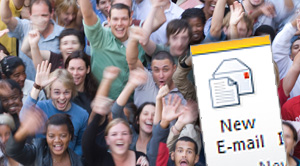 «Почему всегда моя очередь организовать барбекю или патрулирование мусора на шоссе (или что-то еще) с моей группой друзей?» Вы запускаете свою электронную почту, чтобы начать упорядочивать вещи, но хотите, чтобы вам не приходилось вводить каждое отдельное имя (или адрес электронной почты) в строке Кому :.
«Почему всегда моя очередь организовать барбекю или патрулирование мусора на шоссе (или что-то еще) с моей группой друзей?» Вы запускаете свою электронную почту, чтобы начать упорядочивать вещи, но хотите, чтобы вам не приходилось вводить каждое отдельное имя (или адрес электронной почты) в строке Кому :.
Есть простой способ избежать этой утомительной задачи — создать контактную группу . Он позволяет вам скомпилировать адреса электронной почты в один список, дать ему имя, сказать «Escape Reality» для этой группы, а затем ввести имя всякий раз, когда вы хотите отправить сообщение группе.
Microsoft 365
Лучшие в своем классе приложения для повышения производительности с интеллектуальными облачными сервисами, которые изменят ваш стиль работы.
НачатьСоздание контактной группы
В Outlook щелкните Контакты , а затем щелкните Контакт Группа. Введите название вашей группы.
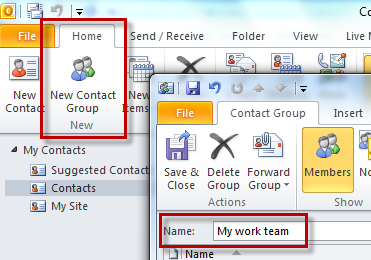
Чтобы добавить друзей, щелкните Добавить участников и затем выберите где — из ваших контактов Outlook или Адресной книги , или путем добавления нового контакта электронной почты .
В Outlook Контакты или Адресная книга выберите каждое имя, которое вы хотите, и щелкните Члены .
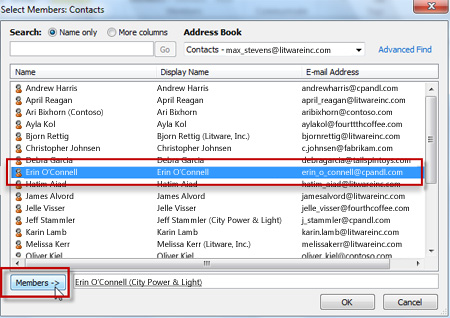
Когда вы добавите все имена, нажмите ОК, , затем Сохранить и закрыть . Вы создали группу контактов , которая теперь отображается в вашем списке контактов.
Так что же происходит, когда жена Джо хочет присоединиться к вашему субботнему утреннему веселью (правда?), Собирая алюминиевые банки вдоль шоссе? Чтобы добавить ее в группу контактов , выполните те же действия, что и выше, за исключением того, что вы начнете с открытия уже созданной группы контактов и затем добавите в нее имена.
Отправить письмо в контактную группу
Теперь отправить электронное письмо своим друзьям-доброжелателям так же быстро, как написать текстовое сообщение одному человеку. Просто введите имя контактной группы в строке «Кому:», и Outlook заменит его на все отдельные адреса электронной почты в группе. Однако это большая разница между тем, как это работает в вашей личной учетной записи Outlook и той, которую вы используете на работе. Когда вы вводите название группы в своем рабочем аккаунте, это единственное, что отображается в строке Кому :.Если вы не хотите, чтобы все видели адреса остальных, введите название контактной группы в строке BCC.
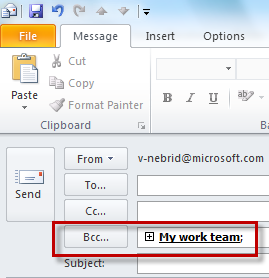
Поделитесь своей контактной группой с другими
Допустим, директор Департамента благоустройства государственных дорог хочет отправить письмо всем вашим друзьям сразу. Вы можете легко отправить ему контактную группу (если все ваши друзья хотят присоединиться к государственной бюрократии) по электронной почте.
В Контакты откройте свою группу контактов и на вкладке Контактная группа в разделе Переслать группу выберите В качестве контакта Outlook и отправьте электронное письмо.
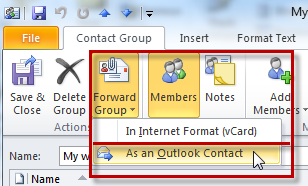
Затем он может перетащить вашу контактную группу в свой Контакты и отправить электронное письмо своим друзьям, когда вы заполните достаточно дней, заполняя мешки для мусора, чтобы заработать дорожный знак Adopt-a-Highway с благодарностью группе Escape Reality.
Дополнительная информация о контактных группах:
Создание и редактирование группы контактов
TechNet Magazine: создание и использование групп контактов в Outlook 2010
.Как добавлять людей в группы WhatsApp, не сохраняя их в контактах
Платформа обмена мгновенными сообщениями, принадлежащая Facebook, WhatsApp — одно из наиболее широко используемых приложений чата во всем мире. Приложение предлагает несколько функций, таких как голосовой и видеочат, групповой чат и т. Д. Функция группового чата полезна, когда люди хотят поделиться информацией или обсудить тему среди своих друзей и родственников, деловых партнеров, коллег и т. Д. .Большинство из нас должно быть знакомо с процессом создания группы в WhatsApp.После создания группы нам нужно добавить участников / участников из нашего списка контактов, что означает, что администраторы группы сначала должны сохранить каждый контакт участника в своем смартфоне, а затем добавить их в группу, что является утомительной работой, если участников слишком много. в группе. Что, если есть способ, позволяющий добавлять участников без сохранения их контактной информации. Что ж, есть способ, встроенный прямо в WhatsApp. В последнем обновлении WhatsApp добавил новую функцию ссылки для приглашения в группу, которая позволяет администраторам добавлять участников в группу без сохранения контактной информации каждого участника.
Не знаете, как это сделать, следуйте нашему пошаговому руководству.
Предварительные реквизиты:
- На вашем устройстве должна быть установлена последняя версия WhatsApp
- Чтобы создать ссылку для приглашения, пользователи должны иметь права администратора для этой конкретной группы.
1.
Запустите приложение для обмена сообщениями WhatsApp с главного экрана или средства запуска
2.Перейдите в окно группового разговора
3.Нажмите на три точки в правом верхнем углу экрана.
4.Теперь откройте опцию Информация о группе
5.Прокрутите вниз и нажмите на опцию «Пригласить по ссылке».
6.Теперь он покажет сообщение о том, что «Пригласительная ссылка создана», а ниже будет четыре варианта на выбор: отправить ссылку через WhatsApp, скопировать ссылку, поделиться ссылкой, а также отозвать ссылку.
7.Поделитесь ссылкой с человеком, которого хотите добавить в группу.
.
Открытие встречи | Деловой английский
Светский разговор
Независимо от того, проводите ли вы собрание или участвуете в нем, вежливо поговорить с вами, пока вы ждете начала собрания. Вам следует обсудить вещи, не связанные со встречей, например, погоду, семью или планы на выходные.
Пример диалога:
Пьер : Привет, Томас. Как поживаешь?
Томас : Большое спасибо, а вы?
Пьер : Что ж, теперь я в порядке, когда наконец-то наступила теплая погода.
Томас : Я понимаю, о чем вы. Я думал, что зима никогда не закончится.
Пьер : Вы уже стерли пыль со своих клюшек?
Томас : Забавно, что вы спросите. Я собираюсь с зятем в субботу на первый круг в году.
Добро пожаловать
После того, как все собрались, председатель или кто-либо другой, кто отвечает за собрание, должен официально поприветствовать всех на собрании и поблагодарить участников за их присутствие.
- Что ж, раз все здесь, пора начинать.
- Всем привет. Спасибо, что пришли сегодня.
- Думаю, мы начнем сейчас. Прежде всего я хотел бы поприветствовать вас всех.
- Спасибо всем, что пришли в такое короткое время.
- Я очень благодарен вам всем за то, что пришли сегодня.
- Нам есть о чем поговорить сегодня, так что нам действительно стоит начать.
Образец приветствия:
Пьер : Думаю, мы начнем сейчас. Прежде всего, я хотел бы поприветствовать вас и поблагодарить всех за то, что пришли, особенно в такой короткий срок.Я знаю, что вы все очень заняты, и вам трудно отвлечься от повседневных дел на собрания.
Представления
Если кто-либо на собрании новичок в группе, или если есть приглашенный докладчик, это время, когда следует представить. Лицо, ответственное за встречу, может представить нового человека или попросить его представиться.
- Я хотел бы воспользоваться моментом, чтобы представить нашего нового координатора тура.
- Я знаю большинство из вас, но есть несколько незнакомых лиц.
- Стелла, не могли бы вы встать и представиться?
- Всем привет. Я Джуди Штраус. Я буду ассистенткой Аманды, пока Нэнси будет в декрете.
Перекличка / извинения
Если собрание проходит в небольшой группе, вероятно, нет необходимости принимать участие в голосовании вслух. Ведущий протокол лично знает каждого и может указать, кто присутствует, а кто отсутствует. На более крупном собрании может потребоваться отправить лист посещаемости или назвать имена.Если важная фигура отсутствует, председателю может потребоваться извиниться за его или ее отсутствие и дать краткое объяснение.
- Похоже, все сегодня здесь.
- Если вы заметили, что кто-то пропал, сообщите об этом Джейн, чтобы она могла это записать.
- К сожалению, Кен не может присоединиться к нам сегодня. Его вызвали по делу
- Майк будет вести протокол сегодня, так как Лиза дома с гриппом.
Цели
Некоторые люди, проводящие собрания, предпочитают раздавать копии повестки дня, а другие развешивают большую копию на стене или используют проектор.Независимо от того, какой формат используется, участники должны иметь возможность следить за повесткой дня в ходе собрания. Перед тем, как приступить к рассмотрению первого основного пункта повестки дня, докладчик должен кратко изложить цели.
Образец введения в повестку дня:
Pierre : Как вы все видите, в повестке дня мы будем говорить в основном о предстоящем туристическом сезоне. Сначала мы обсудим группы, которые придут из Японии. После этого мы обсудим туры по Северной Америке, а за ними — корейские.Если позволит время, мы также обсудим австралийские туры, которые забронированы на начало сентября. Затем я собираюсь попросить у всех вас обратную связь относительно прошлогодних туров и того, что, по вашему мнению, мы можем улучшить. И, наконец, мы будем голосовать, где и когда проводить пикник для персонала в этом году.
Следуя повестке дняEnglishClub: Выучить английский язык : Деловой английский : Встречи: Открытие встречи .невозможно добавить человека в текст группы на iOS…
Вы можете добавить человека в беседу, нажав «Детали», а затем нажав «Добавить контакт».
Вы можете удалить человека из разговора iMessage как минимум с четырьмя людьми . Коснитесь «Детали», затем проведите по имени человека, которого хотите удалить, справа налево. Затем нажмите «Удалить».
Если групповое сообщение использует iMessage и имеет более трех участников, вы можете выйти из разговора. Коснитесь Детали. Затем нажмите «Выйти из разговора».
Выйти из этого разговора может быть недоступно, если в группе iMessage всего три человека или если групповое сообщение использует MMS.
Вы можете назвать группу потоков iMessage. Во время просмотра беседы нажмите «Подробности» в правом верхнем углу. Затем потяните вниз и введите имя в поле «Имя группы».
Если вы не хотите получать уведомления о групповом сообщении, нажмите «Детали». Затем включите «Не беспокоить». Вы по-прежнему будете получать сообщения в приложении Сообщения, и вы по-прежнему будете получать уведомления на экране блокировки.
Если вы отправляете сообщение нескольким людям, и хотя бы один человек не использует групповой обмен сообщениями, каждому получателю будет отправлено отдельное сообщение с помощью SMS или MMS. Только исходный отправитель получит ответы на эти сообщения в отдельных цепочках сообщений.
Чтобы использовать групповой обмен сообщениями с MMS, вам необходим тарифный план вашего оператора связи, который позволяет отправлять MMS. Могут применяться тарифы оператора связи.
Уточните у своего оператора беспроводной связи, сколько людей вы можете включить в групповое сообщение с помощью MMS.
Вы можете отключить групповой обмен сообщениями MMS в разделе «Настройки»> «Сообщения»> «Групповые сообщения». Вы по-прежнему можете отправлять и получать групповые сообщения iMessages.
.
Об авторе